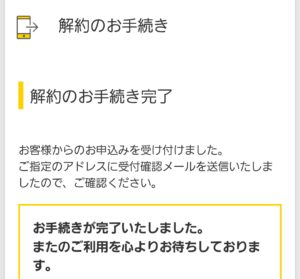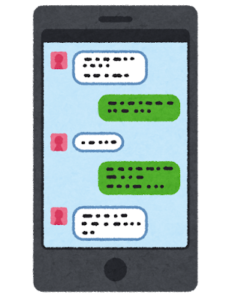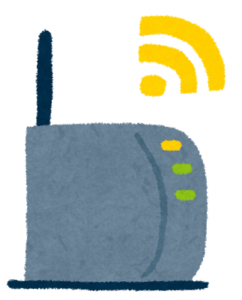全国7800万人のドコモユーザーの皆さん
こんにちはハジメです!
今回はドコモの公式オンラインショップの紹介です
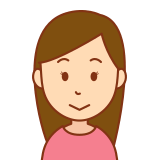
こないだドコモショップで機種変更したら3時間くらいかかったのよ…
こんな経験ありませんか?
ショップでの手続きですと重要説明事項の説明が義務付けられていたり、申し込み内容の相互確認を行う必要がある為、どうしても時間がかかってしまいます
貴重な休日をショップでの手続きに費やしてしまった…なんて人もいるかもしれません
しかも最近では新型コロナウィルスなどの影響で外出も気軽にできませんし
長時間ショップに滞在して手続きをするというのもリスクでしかありません
こんな時だからこそ
オンラインショップでの購入にチャレンジしてみてはいかがでしょうか?
なんだか難しそうと思うかもしれませんが
やってみると以外と簡単にできてしまいます
それにオンラインショップにはお得な事がいっぱいあるんです!
一つずつ紹介していこうと思います
オンラインショップの方が安い
一番大事な部分ですので最初に説明しておきます!
機種にもよりますが、最大で16,300円(税抜)安くなる機種もあります
どういう事かといいますと
まず第一に
手数料が無料
ショップで機種変更をすると、事務手数料がかかります
XiからXiへの機種変更で2,000円(税抜)
FOMAからXiへの機種変更で3,000円(税抜)
新規契約ですと3,000円(税抜)
となっております
FOMAからXiへの機種変更というのは、つまりガラケーをスマホに変えたら…という事です
この手数料が、オンラインショップでは無料なんです
頭金が無料
次に頭金です!
普通、頭金というと分割の時に総支払額の一部を先に払うもの…と思うのが普通ですよね?
しかしこの頭金の考え方がドコモにおいては違うのです
単純に端末代金に上乗せされていると思ってください
頭金が14,300円(税抜)という機種があったとします
もともとの端末代金が85,000円だった場合
ショップで購入の場合
85,000円+14,300円円=99,300円 になります
同じ機種をオンラインショップで購入した場合
85,000円 になります
嘘みたいな話ですが、本当の話です
しかもこれに手数料の2,000円が上乗せされた場合
さらに金額差は大きくなるというわけです
どうですか?結構違いがあると思いませんか?
1万円以上も金額に差があるんです
もちろん、この頭金に関しては機種によって違います
ショップで買っても0円のものもありますし
5,000円のもの、10,000円のものと様々です
往々にして、ハイエンドモデルほど頭金は高く設定されています
ミドルクラスやエントリーモデルなどは比較的頭金は安く設定されている事が多いです
上記の事を踏まえると
純粋に購入価格が安いことがお分かりいただけたでしょうか?
その代わり、購入の手続きは自分でするという事なんですが
はっきり言って誰でもできます
すでにスマホを持っている方や、パソコンが家にあるという方にとっては
さほど難しいことではありません
では実際にどのように購入すればいいのか
これを説明していきたいと思います
オンラインショップでの購入方法
https://onlineshop.smt.docomo.ne.jp/
購入時の注意点
もっとも気を付けなくてはいけない事は
端末購入サポートの期間が終了しているか
これは非常に重要です
そもそも端末購入サポートとはなにか。ですが
現在はもうなくなってしまった割引になりますが
購入時に一括で価格を割り引くというもので
多いものですと7万~8万円もの割引がついているものもあります
しかしこの端末購入サポートには制限があります
それは、購入後1年間は機種変更や新料金プランへの変更ができないというものです
正確にはできないわけではありませんが
もしもおこなった場合、割引額の半分を負担しなくてはいけないというものです
つまり、8万円の割引を受けて購入した場合、4万円を支払わなければいけないという事です
もしも前回購入した際にこの端末購入サポートを利用しているという場合は
1年経過するのを待ちましょう
それしか方法はありません
月々サポートについて
これも端末購入サポート同様、すでになくなってしまった割引です
これは購入から2年間、毎月の料金から割引きしますよというものです
これが残っている場合も、機種変更してしまうとそれ以降は割引がなくなってしまいます
たとえ新料金プランに変えていなくてもなくなります
しかし、端末購入サポートよりはリスクは少ないです
というのも、この月々サポートが現在もまだ適用されているという事は
プランを新料金プランに変更していないという事なんです
だって新料金プランに変えてしまっていたら、とっくになくなっているわけですからね
という事はですよ
月々サポートがどうせなくなってしまうのであれば
プランを新料金プランに変更して、その分安くしてしまえばいいんです
もちろん、月々サポートについている割引金額によっては
安くならない人もいるかもれませんが
場合によってはトントンくらいまで持っていける人もいます
例えば、月々サポートで毎月2,500円割り引かれていたとします
その人がプランを変える事で月々2,000円安くする事ができれば
結果的には500円高くなるだけで済むという事です
オンラインショップでの購入の場合も、購入と同時にプランの変更をする事ができますので
まずは今の料金がどれくらい下がるのか
ドコモの料金シュミレーションを使って確認してみるといいと思います
https://www.nttdocomo.co.jp/charge/simulation/
下取りについて
下取りに関しては、ショップ購入とオンラインショップ購入では大きく違う部分が存在します
それは
ショップだとその場で下取りをして、そのまま端末代金から割引してくれるんです
ところがオンラインショップでの購入時に下取りを希望し手続きすると
後日『返送キット』というものが送られてきて
ドコモ側での検品が終わったのち、dポイントが付与されるという仕組みになっています
この時付与されるポイントは毎月の料金に充当できるので
もらったポイントを料金に充ててしまえば結局は同じことなんですけどね(笑)
ケータイ補償サービスの対象機種を変更する
これは間違えるとあとで大変な事になったりしますので、必ず確認してください
使う端末が変わりますので、当然補償の対象機種も変えなければいけません
オンラインショップでの購入時に、このケータイ補償に関する画面が必ず出てきますので
ゆっくり落ち着いて操作すれば大丈夫です
もし、対象機種の変更をし忘れた場合
購入から14日以内であれば変更する事が可能です
もしくは加入し忘れた場合も14日以内であれば再加入が可能ですので
その場合はケータイ補償センターへ電話しましょう
0120-210-360【無料】
受付時間は9:00~20:00で年中無休です
後で出来る事は、後でいい
あくまでも安く買う事が目的なので
後回しにできる事は後回しにしてもいいです
たとえば
プラン変更に関しても、オンラインショップのでの購入時に絶対変えなければいけないというわけではありません
オンラインショップで購入した後で、ドコモショップに行き変更してもいいんです
下取りに関してもそうです
あとでショップに行き、前の端末を下取りに出す事もできます
この場合dポイントは即時で付与してくれますので
返送する手間もないですし、ポイントの付与を待つ必要もありません
届いた後の注意点
さぁ、では届いた後の話です
SIMカードの変更を伴う場合はすぐに開通作業をする
古い機種を使っていたり、SIMのバージョンが古かったりする場合
機種変更の際にSIMカードのサイズ変更や再発行されるケースがあります
この場合、SIMカードも本体と一緒に送られてくるのですが
開通の作業は自分でしなくてはいけません
ドコモショップに持っていけば開通してもらえますが
3,000円(税抜)かかってしまいます
もちろん開通の手引書も同封されていますので
それを見ながらおこなえば問題なくできるはずです
もしくはコチラのサイトで確認するといいでしょう↓
https://onlineshop.smt.docomo.ne.jp/supports/settings/index.html
商品が到着してから20日間経過した場合
自動的に開通されてしまいます
したがって『いきなり通信できなくなった!』となってしまいますからね
GoogleアカウントまたはApple IDを確認しておく
届いた後というか、そもそも把握しておかなければいけないものです
それくらいこの2つは重要です
しかし実際は忘れてしまっている方も少なくありません
AndroidでもiPhoneでも、初期設定の際まず真っ先に入力を求められる項目です
これが分からなければ話になりません
確認方法は以下の通りです
アドレスが分からなければ『メールアドレスを忘れた場合』を押し
パスワードが分からなければ『パスワードを忘れた場合』を押して確認もしくは再設定をおこないましょう
Apple ID
https://appleid.apple.com/#!&page=signin
Googleと同様に忘れてしまっている場合は
『Apple IDまたはパスワードをお忘れですか?』を押し、確認および再設定をおこないましょう
データ移行に関して
元の端末が健在で操作が問題なくできるという場合
ドコモの『データコピーアプリ』を使うのがおススメです
このアプリには
データ移行とバックアップ&復元という2つの機能が備わっており
バックアップしなくても直接データを移行させることが可能なんです
しかも無線で出来るんです!
古い端末と新しい端末を2台並べて置いておくだけで
データ移行が完了するという優れものです
★↓のようなアイコンのアプリです
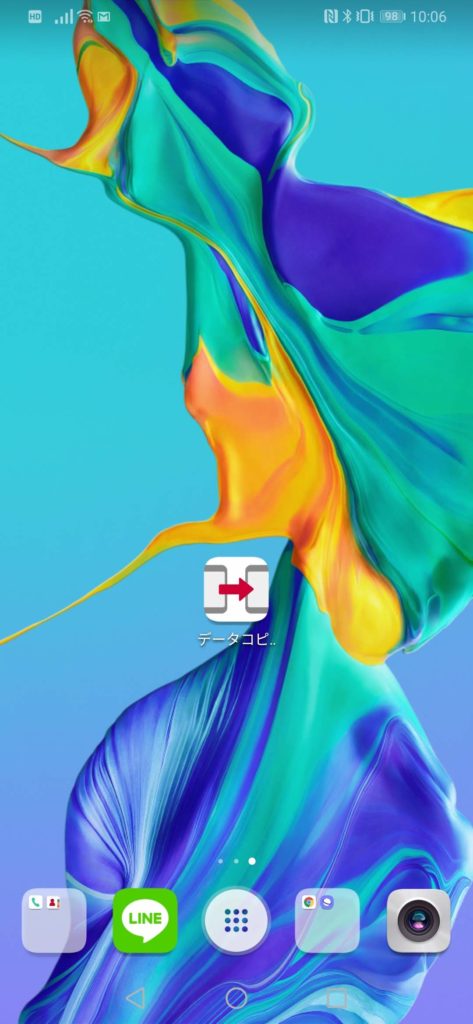
Androidなら大抵最初から入ってます
移行可能なデータは以下のものだけです
①電話帳
②写真・動画・音楽
③スケジュール(Androidのみ)
④SMS(Androidのみ)
⑤通話履歴(Androidのみ)
アプリのデータなどは含まれておりませんので注意してください
ゲームやおサイフケータイ(Suica等)をお使いの方は、事前に移行の準備をしておく必要があります
ゲームならアカウント連携や引継ぎコードを発行しておいたり
おサイフケータイは各アプリから機種変更の操作をし、預け入れをしておいたり
SNSに関してはたいていログインするだけでOKですが
パスワードに自信がない人は確認や再設定をあらかじめやっておきましょう
ここで注意してほしいのは、旧端末のデータコピーアプリは必ず最新のバージョンにしておくこと!です
SIMサイズが変わらなければ、入れ替えてアップデートすればいいだけなんですけど、SIMサイズが変わってしまっていると面倒なことになるからです
iPhoneの方はアップストアからインストールしてください
まぁでもiPhoneの方はicloud使った方がいいです
簡単ですし確実ですから!
オンラインショップで購入する際には
ネットワーク暗証番号
もしくは
dアカウント
が必要です
すでにドコモのスマホを持っていて、その端末から手続きする場合には
Wi-Fiを切ってアクセスし、ネットワーク暗証番号という4桁の数字を入れれば大丈夫です
しかし、Wi-Fi通信下だったり、パソコンや他の端末から購入する場合には
dアカウントというものでログインしなければいけません
dアカウントに関してはここで確認してください↓

あなたも次の機種変更はドコモのオンラインショップで購入してみてはいかがでしょうか
一度やってみれば簡単ですよ
今回はこのくらいで!
[affi id=3][affi id=2]